Jak zmusić Siri do przeczytania wszystkiego na głos
Osobisty asystent Apple Siri potrafi wiele rzeczy dla Ciebie.
Jednym z nich jest czytanie na głos wiadomości tekstowych, e-maili, notatek, stron internetowych i iBooków. Ta funkcja jest bardzo przydatna, gdy nie masz nastroju na czytanie. W takich sytuacjach możesz to wykorzystać i zamiast tego słuchać.
Mając Siri po swojej stronie, możesz teraz nakazać mu czytanie wszystkiego, co chcesz, jednocześnie nadążając za innymi pracami. Może się również przydać, gdy musisz przechodzić od aplikacji do aplikacji, ale nadal czytać dokument.
Jeśli ta funkcja i jej zalety wzbudziły Twoje zainteresowanie, czytaj dalej, aby dowiedzieć się, jak korzystać z funkcji Siri Speak na iPhonie lub iPadzie. Użyj następujących metod, aby aktywować go na swoim urządzeniu.
Polecamy: Jak pisać do Siri zamiast mówić
Spis treści
Spraw, aby Siri czytała wszystko na iOS
Aby użyć Siri jako tłumacza tekstu na mowę, wykonaj czynności podane poniżej.
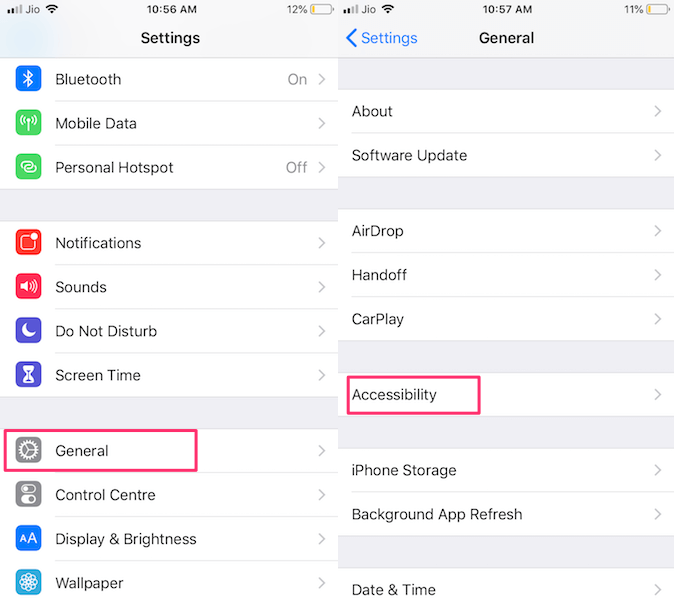
1. otwarte Ustawienia i wybierz Ogólne warunki.
2. Teraz przejdź do dostępność i wybierz go.
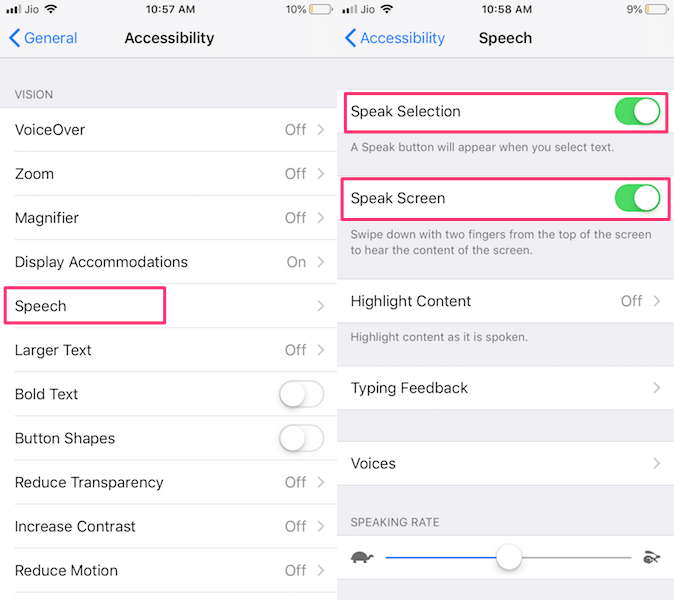
3. Pod dostępność dotknij Przemówienie. Następnie przełącz Mów Wybór i Ekran głosowy przełączyć na ON.
Z Przemówienie ekran, możesz również kontrolować prędkość mówienia wyjścia.
Korzystanie z funkcji Czytaj zaznaczenie
Po aktywacji Mów Wybór funkcja dostaniesz Mówić opcja za każdym razem, gdy wybierzesz tekst w dowolnym miejscu na iPhonie. Na przykład, jeśli chcesz, aby Siri czytał wiadomości tekstowe, otwórz Wiadomości.
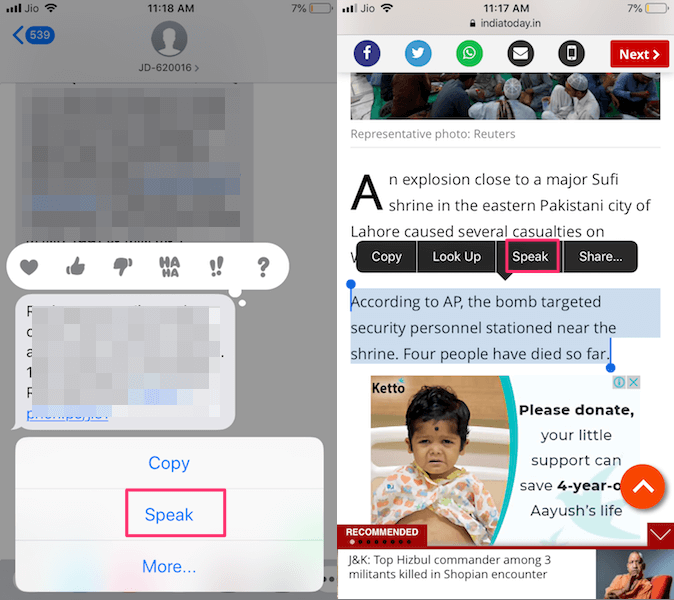
Następnie otwórz rozmowę kontaktu, którego wiadomości tekstowe chcesz przeczytać. Po wybraniu rozmowy, długie naciśnięcie w wiadomości, którą Siri ma dla Ciebie odczytać. Dzięki temu otrzymasz menu. Z tego wybierz Mówić.
Podobnie możesz zaznaczyć tekst na stronie internetowej, naciskając go i przesuwając. Następnie wybierz Mówić.
W ten sam sposób możesz zaznaczyć tekst w dowolnej aplikacji, takiej jak Mail, Gmail, Safari itp., A otrzymasz opcję Mów. Może również odczytywać emotikony za każdym razem, gdy pojawiają się w treści.
Korzystanie z funkcji Mów ekran
Z Ekran głosowy, możesz przesunąć dwoma palcami z góry ekranu w dół lub po prostu aktywować Siri i wydać polecenie Ekran głosowy. Po wykonaniu tej czynności Siri przeczyta pełną zawartość dostępną na ekranie.
Zapewnia również opcje sterowania, takie jak prędkość czytania, odtwarzanie/pauza, przewijanie do przodu i do tyłu.
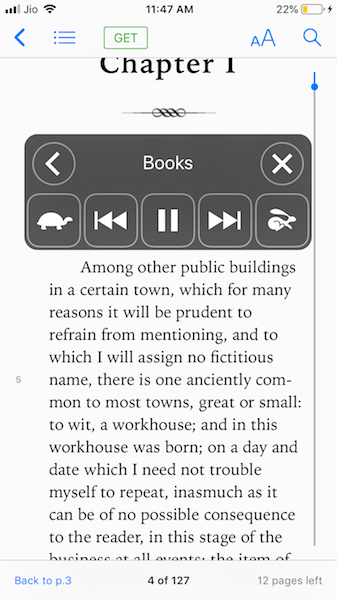
Po włączeniu funkcji mówienia na ekranie otwórz stronę internetową lub e-booka na iPhonie. Naciśnij przez chwilę przycisk Home, aby aktywować Siri i wydać polecenie Ekran głosowy lub po prostu przesuń dwoma palcami w dół od góry ekranu. Umożliwi to Siri odczytanie dowolnego tekstu na ekranie.
To sprytna funkcja, która może przekształcić Twój ebook w audiobook. Ale nie będzie konieczne czytanie wiadomości tekstowych, ponieważ jest to korzystne tylko w przypadku długiego tekstu. Możesz korzystać z tej funkcji podczas jazdy lub gotowania.
Mów zaznaczenie a mów ekran
Oba są wspaniałymi funkcjami w iOS, ale jest między nimi konkretna różnica. The Mów Wybór pozwala wybrać zawartość, a wybrany tekst zostanie przekonwertowany na mowę przez Siri. Z drugiej strony, jeśli używasz Mów ekran odczyta całą zawartość strony od góry do dołu.
Dlatego oba mają różne zastosowania, na wypadek, gdybyś chciał usłyszeć określoną wiadomość tekstową lub konkretny tekst ze strony internetowej lub korzystania z ebooka Czytaj zaznaczenie. Aby posłuchać cały e-book lub iBook możesz wydać Siri polecenie Ekran głosowy i zacznie go czytać.
Kolejną kluczową różnicą jest to, że wybór mowy nie pozwala na przechodzenie z jednej aplikacji do drugiej podczas czytania Siri. Ale dzięki ekranowi mowy możesz zminimalizować kontrolę i przeglądać jedną aplikację do drugiej podczas czytania. W przeciwieństwie do Speak Selection, działa nawet wtedy, gdy iPhone jest zablokowany.
Jak zmusić Siri do czytania iBooks
Jeśli jesteś uzależniony od iBooków, musisz także znać wady zbyt długiego patrzenia na wyświetlacz. Co by było, gdybyś mógł zmienić swojego iBooka w audiobooka?
Tak to mozliwe. To bardzo prosta sztuczka, którą możesz wykonać ze swoim iBookiem, gdy tylko poczujesz się zmęczony i chcesz ich posłuchać.
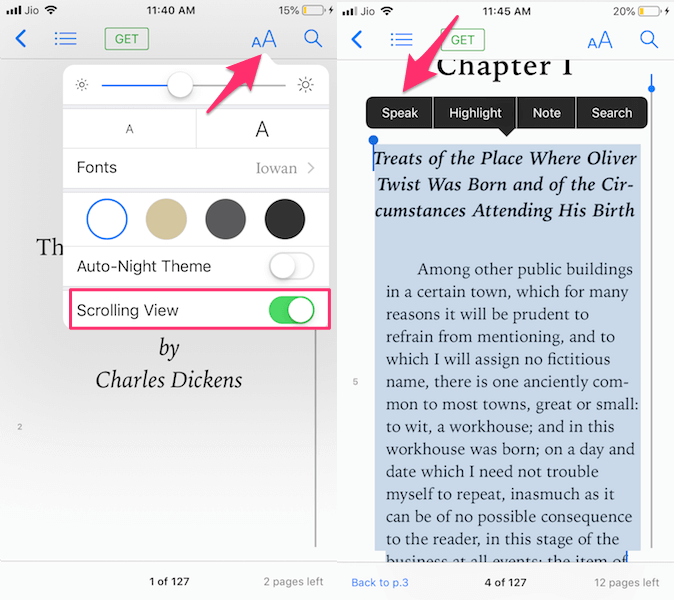
Przejdź do sklepu iBook i otwórz książkę, której chcesz posłuchać. Stuknij w aA ikona u góry i włącz Widok przewijany. Teraz wybierz konkretny tekst i dotknij Mów
Możesz też wybrać i przeczytać cały iBook od razu, używając funkcji Speak Screen. Możesz użyć tych samych metod wymienionych powyżej, aby aktywować go w iBooku.
Jeśli jesteś również użytkownikiem MacBooka, możesz konwertuj tekst na mowę w systemie macOS za pomocą tych metod.
Szybki odczyt: Jak usunąć wszystkie alarmy naraz?
Wnioski
Mamy nadzieję, że ten artykuł był w stanie odpowiedzieć na wszystkie Twoje pytania dotyczące sprawienia, aby Siri mówił tekst.
Jeśli chcesz przeczytać konkretny tekst, warto wybrać opcję Mów zaznaczenie, podczas gdy możesz korzystać z funkcji Mów ekran w przypadku książek, dłuższych tekstów lub gdy nie masz fizycznego dostępu do iPhone’a.
Którego używasz częściej?
Dzięki tej sztuczce możesz sprawić, że Siri przeczyta czat WhatsApp napisany w języku, którego nie znasz. Po prostu musisz przetłumacz czat pierwszy.
Podziel się z nami swoimi przemyśleniami w komentarzach poniżej i udostępnij ten artykuł, jeśli uznasz go za pomocny.
Derniers articles